App mobile Wix: creare e collegare un account sviluppatore Google
6 min
In questo articolo:
- Passaggio 1 | Crea un account sviluppatore Google
- Passaggio 2 | Registra un account sviluppatore Google
- Passaggio 3 | Invita Wix ad accedere al tuo account sviluppatore Google
- Passaggio 4 | Collega il tuo progetto a Google Play Console e invita Wix come proprietario del progetto
- Passaggio 5 | Attendi l'approvazione
- Domande frequenti
Prima che la tua app possa essere pubblicata su Google Play Store, devi creare un account sviluppatore Google. Questo processo viene eseguito per la maggior parte su Google Play Console. Dalla tua app mobile, puoi seguire le istruzioni dettagliate di come registrare un account. Scoprirai anche come invitare Wix ad accedere al tuo account per consentirci di inviare l'app per tuo conto.
Nota:
Per creare un account sviluppatore Google devi anche iscriverti al programma Google Developer che prevede una commissione singola di 25 $ da pagare separatamente a Google.
Passaggio 1 | Crea un account sviluppatore Google
Prima di poter creare un account sviluppatore Google, devi creare un account Google. Se hai già collegato un account Google, puoi saltare questa sezione e andare al passaggio 2 "Registra un account sviluppatore Google".
Per creare o accedere al tuo account Google:
- Vai su App mobile nel Pannello di controllo del tuo sito
- Clicca sulla scheda La tua app mobile o clicca sulla scheda con il nome della tua app mobile
- Clicca sulla scheda Developer Accounts (Account sviluppatore)
- Clicca su Collega sotto Account sviluppatore Google. È qui che fornirai a Wix tutte le informazioni necessarie per collegare il tuo account Google
- Clicca su Crea un account Google e segui le istruzioni fornite
- Una volta creato un account Google, clicca su Ho creato un nuovo account Google sotto Informazioni richieste a destra. Se hai già un account Google esistente, clicca su Ho già un account Google
- Clicca su Continua per andare al passaggio 2
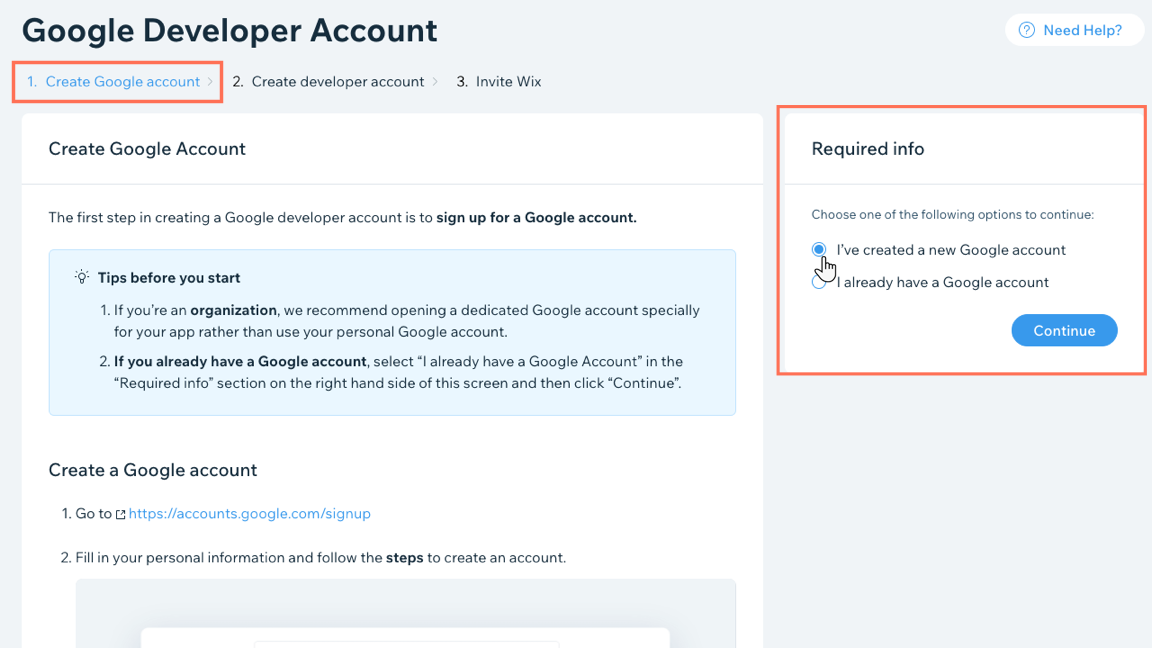
Passaggio 2 | Registra un account sviluppatore Google
Il passaggio successivo consiste nell'iscrizione al programma per sviluppatori Google e nella registrazione del tuo account sviluppatore. Questo passaggio viene eseguito su Google Play Console. In questa fase, è anche previsto il pagamento di una tariffa.
Per registrare un account sviluppatore Google:
- Segui i passaggi descritti in Registra un account sviluppatore Google Play. Una volta effettuata la registrazione, Google esamina il tuo account e ti invia un'email di attivazione quando viene approvato.
- Una volta ricevuta l'email di attivazione, torna alla configurazione dell'account sviluppatore Google negli Account sviluppatore e clicca su Register for a developer account (Registra un account sviluppatore)
- Inserisci l'email del tuo account sviluppatore Google in Informazioni obbligatorie a destra
- Clicca su Continua per passare al passaggio 3

Passaggio 3 | Invita Wix ad accedere al tuo account sviluppatore Google
Wix ha bisogno di due autorizzazioni prima di poter inviare l'app per tuo conto. La prima autorizzazione consiste nell'accesso all'account sviluppatore Google; la seconda autorizzazione, concessa nel passaggio successivo, è l'accesso alla tua Google Play Console.
Per invitare Wix ad accedere al tuo account sviluppatore Google:
- Segui le istruzioni fornite in Invite Wix to access your Google Developer account (Invita Wix ad accedere al tuo account sviluppatore Google)
- Dopo aver completato tutte le istruzioni descritte in questa sezione, inclusa la concessione delle autorizzazioni e dell'accesso a Wix, seleziona la casella di spunta sotto Informazioni obbligatorie
- Clicca su Continua per passare alla seconda autorizzazione richiesta da Wix
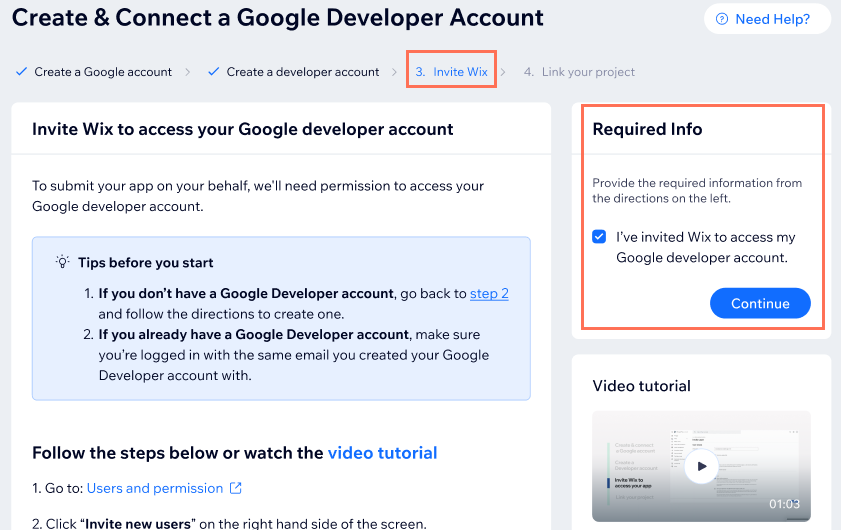
Passaggio 4 | Collega il tuo progetto a Google Play Console e invita Wix come proprietario del progetto
Per poter inviare la tua app per tuo conto, Wix deve anche accedere alla tua Google Play Console. Per concedere l'autorizzazione, collega prima il progetto dell'app. Poi invita Wix sul tuo progetto.
Per collegare il tuo progetto e invitare Wix:
- Segui le istruzioni fornite in Link your project to your Google Play Console Developer (Collega il tuo progetto al tuo account sviluppatore Google Play Console)
- Una volta completate tutte le istruzioni in questa sezione, seleziona la casella di spunta in Informazioni obbligatorie
- Clicca su Salva
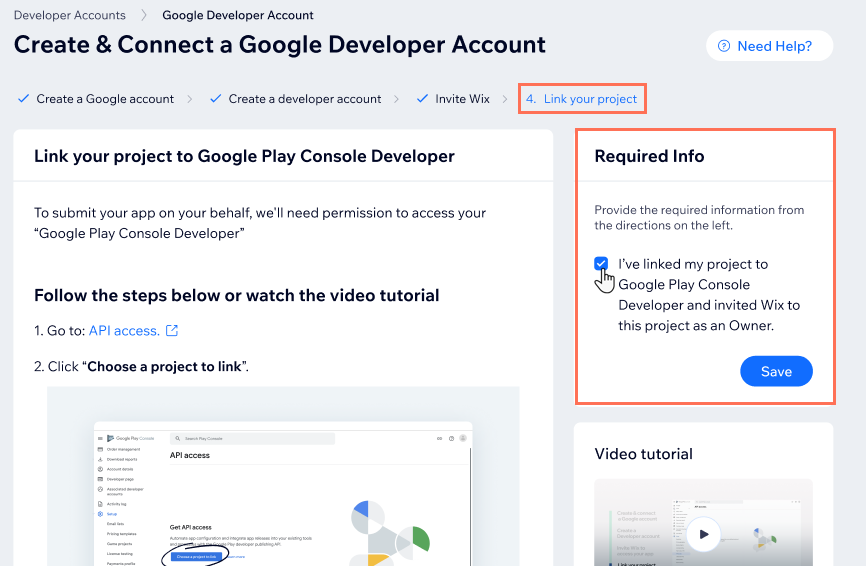
Passaggio 5 | Attendi l'approvazione
Una volta fornite tutte le informazioni richieste, Wix invia l'app per tuo conto. Puoi ignorare le email che ricevi da Google in questo momento, poiché Wix si occupa delle informazioni necessarie e risponde a Google come parte del tuo pacchetto app mobile Premium.
Puoi vedere l'avanzamento dell'approvazione nella scheda Account sviluppatore del Pannello di controllo della tua App mobile. L'approvazione dell'account potrebbe richiedere fino a una settimana lavorativa.
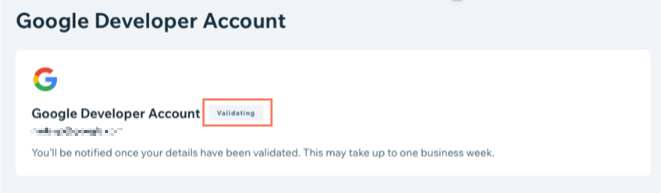
Domande frequenti
Ecco alcune domande comuni sulla creazione e il collegamento di un account sviluppatore Google:
Ho bisogno di un account sviluppatore Google per utilizzare l'app mobile Wix?
Se pubblico la mia app su Google Play, posso pubblicarla anche sull'App Store?
Qual è il costo per creare un account Google Developer?
Il mio pagamento di registrazione non è stato elaborato
Ho ricevuto un errore durante la registrazione di un account Play Console
Cosa succede se ricevo un'email da Google per verificare il mio account?
Ho ricevuto un errore secondo cui non ho autorizzazioni sufficienti per visualizzare una pagina
Cosa succede se il mio account è stato chiuso?
Non riesco ad accedere al mio account
Problemi con un profilo pagamenti (per i commercianti)
Cosa succede se collego un account sviluppatore Google esistente alla mia app e poi voglio cambiare il mio account?



